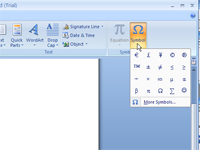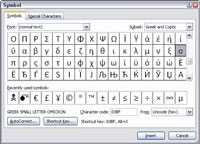Ha olyan speciális karaktereket vagy szimbólumokat szeretne beszúrni a Word 2007-be, amelyek nem találhatók a billentyűzeten, például em vagy en kötőjeleket, válassza ki a szimbólumot vagy karaktert a Szimbólum menüből vagy a Szimbólum párbeszédpanelből.
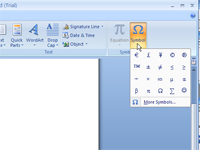
1A Beszúrás lap Szimbólumok csoportjában kattintson a Szimbólum gombra, és válasszon egy karaktert vagy szimbólumot a legördülő listából.
A lista népszerű vagy nemrégiben használt karaktereket és szimbólumokat jelenít meg, és a kiválasztott karakter bekerül a dokumentumba.
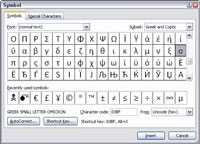
2 Más szimbólumok beszúrásához kattintson ismét a Szimbólum gombra, és válassza a További szimbólumok lehetőséget a Szimbólum menüből.
Megnyílik a Szimbólum párbeszédpanel.
A normál szövegben a lehetséges karakterek skálájának megtekintéséhez válassza a (Normál szöveg) lehetőséget a Font legördülő listából. Még több szimbólum megtekintéséhez használja a részhalmaz legördülő listát. Válasszon egy dekoratív betűtípust, például a Wingdings-t a Font menüből, hogy furcsa és szokatlan karaktereket jelenítsen meg.
3 Ha karaktert szeretne beszúrni a dokumentumba a Szimbólum párbeszédpanelből, válassza ki a szimbólumot, és kattintson a Beszúrás gombra.
Kattintson egyszer a Beszúrás gombra minden egyes beszúrni kívánt szimbólumnál. Ha például három bekezdésszimbólumot (¶) szeretne beszúrni egy dokumentumba, meg kell keresnie a szimbólumot a rácson, majd háromszor kattintson a Beszúrás gombra.
4Ha befejezte a Szimbólum párbeszédpanelt, kattintson a Bezárás gombra.
A Mégse gomb Bezárás gombra változik, amikor a Beszúrás gombra kattint. A párbeszédpanel bezárásához kattintson a Bezárás gombra.